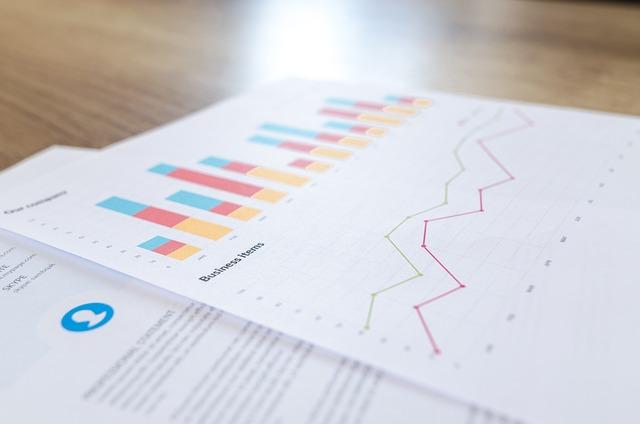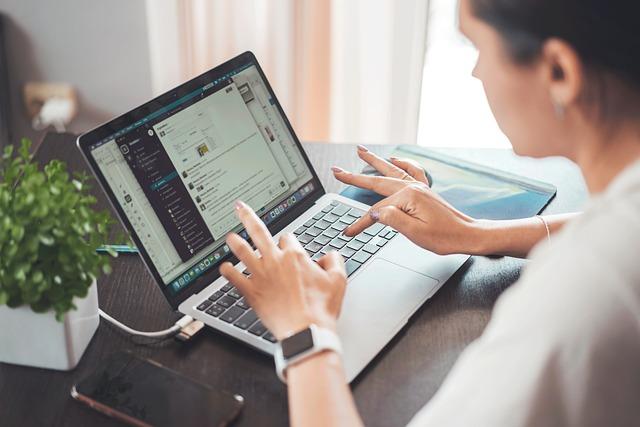随着数字媒体和设计行业的蓬勃发展,Photoshop(简称PS)已成为许多设计师和摄影师不可或缺的利器。在设计中,文字处理是一个至关重要的环节,它关系到信息的传达和视觉效果的呈现。本文将深入探讨Photoshop文字处理的技巧,帮助您打造专业级的视觉效果。
一、文字基础操作
1.文字输入
在Photoshop中输入文字非常简单,只需选择工具箱中的文字工具(T),然后在画布上单击,即可输入文字。您还可以通过调整文字工具的选项栏来设置字体、大小、颜色等属性。
2.文字编辑
编辑文字时,您可以双击文字图层或使用移动工具(V)选中文字图层,然后进行修改。Photoshop提供了丰富的文字编辑功能,如调整行距、字符间距、文字对齐方式等。
二、文字效果制作
1.投影效果
为文字添加投影效果可以使文字更具立体感。方法是在文字图层上右键选择混合选项,然后在弹出的面板中选择投影。在这里,您可以设置投影的颜色、距离、模糊程度等参数。
2.描边效果
描边效果可以使文字更加醒目。方法是在文字图层上右键选择混合选项,然后在弹出的面板中选择描边。在这里,您可以设置描边的颜色、大小、位置等参数。
3.斜体效果
斜体效果可以使文字更具动感。方法是在文字图层上右键选择混合选项,然后在弹出的面板中选择变形文字。在这里,您可以选择斜体样式,并调整倾斜程度。
4.纹理效果
纹理效果可以使文字更具质感。方法是在文字图层上右键选择混合选项,然后在弹出的面板中选择图案叠加。在这里,您可以选择不同的纹理图案,并调整其大小、透明度等参数。
三、文字排版技巧
1.文字排版原则
在进行文字排版时,应遵循以下原则简洁明了、层次分明、视觉平衡。简洁明了是指文字内容要简洁易懂,避免冗长;层次分明是指文字的大小、字体、颜色等属性要有序排列,形成明显的层次感;视觉平衡是指文字在画面中的布局要协调,避免过于集中或分散。
2.文字排版技巧
(1)文字对齐使用文字工具选中文字,然后选择对齐选项,如左对齐、右对齐、居中对齐等。
(2)文字间距通过调整字符间距选项,可以调整文字之间的距离。
(3)行距通过调整行距选项,可以调整文字行与行之间的距离。
(4)首行缩进通过调整首行缩进选项,可以设置首行文字的缩进距离。
四、文字创意设计
1.文字变形
在Photoshop中,您可以利用变形文字功能制作出各种创意的文字效果。例如,将文字变形为波浪状、弧形等。
2.文字置换
文字置换是指将文字中的某些部分替换为其他元素,如图案、图片等。这种设计手法可以使文字更具创意和视觉冲击力。
3.文字拼贴
文字拼贴是将多个文字元素在一起,形成一种新颖的视觉效果。这种设计手法适用于制作海报、广告等。
总之,Photoshop文字处理技巧丰富多样,通过合理运用这些技巧,您可以打造出专业级的视觉效果。在实际操作中,请不断尝试和探索,发挥您的创意,为设计作品增色添彩。